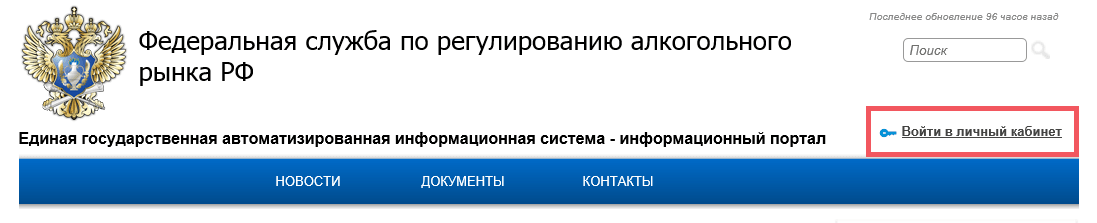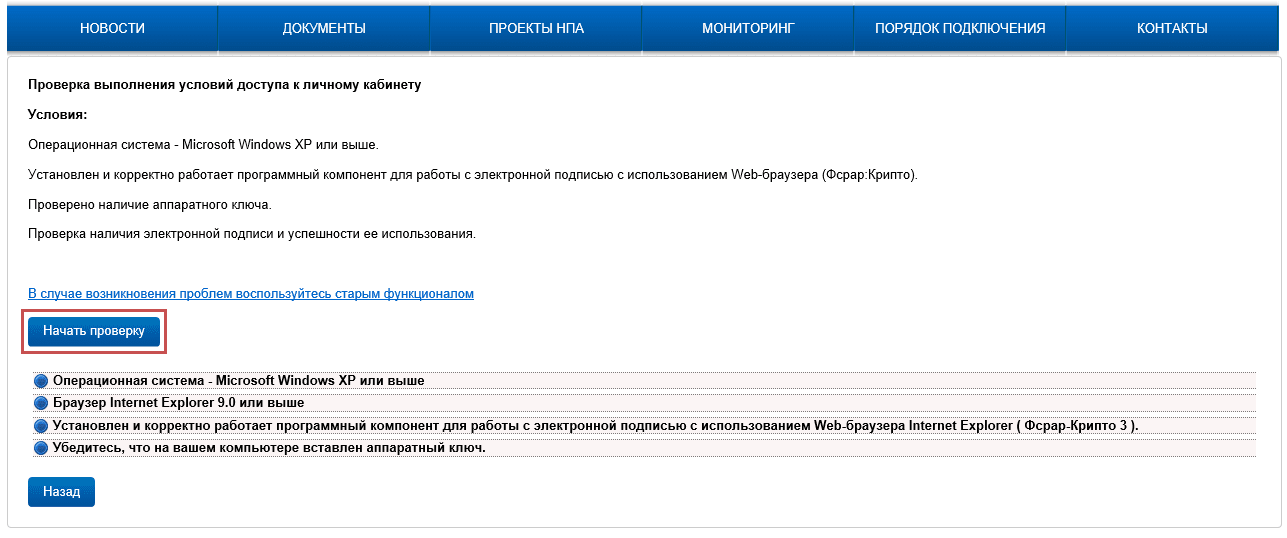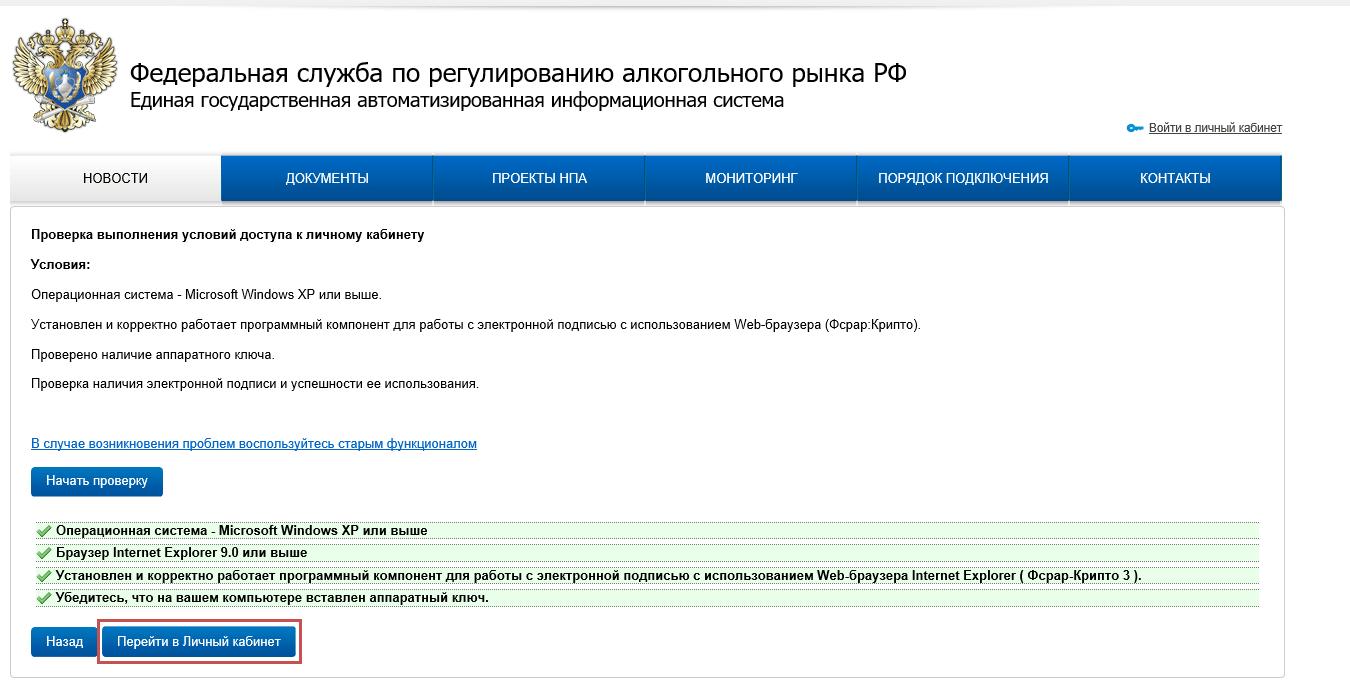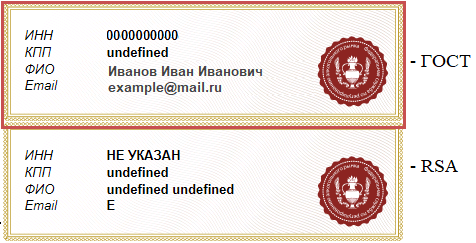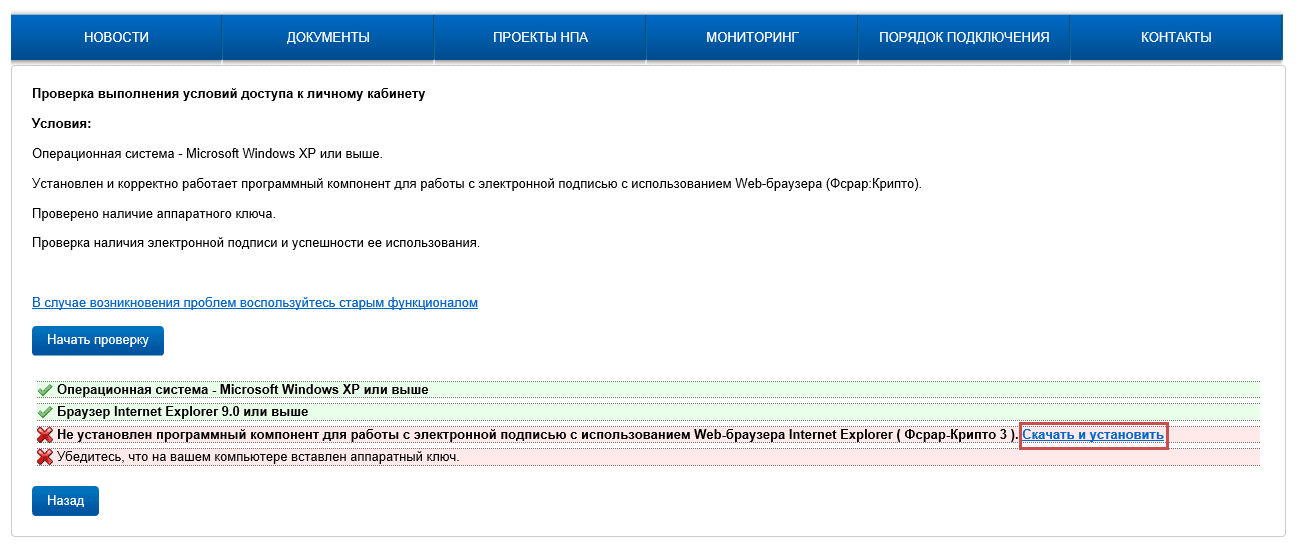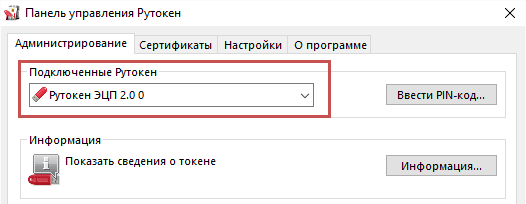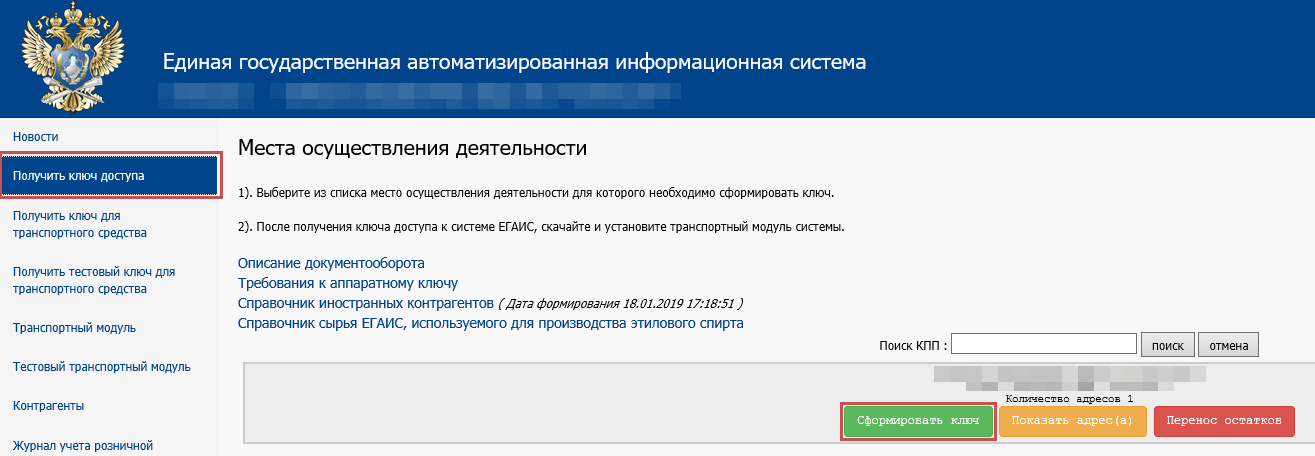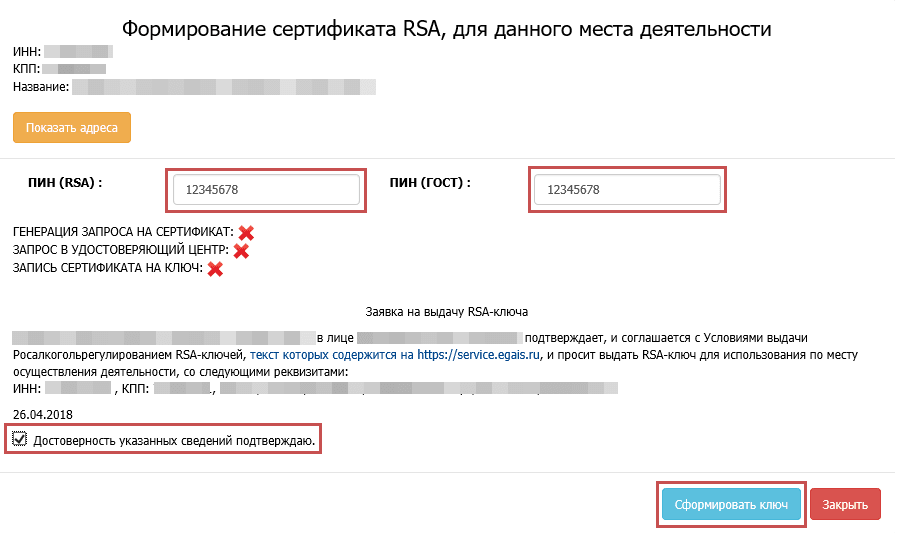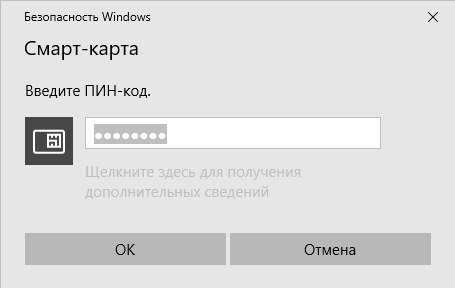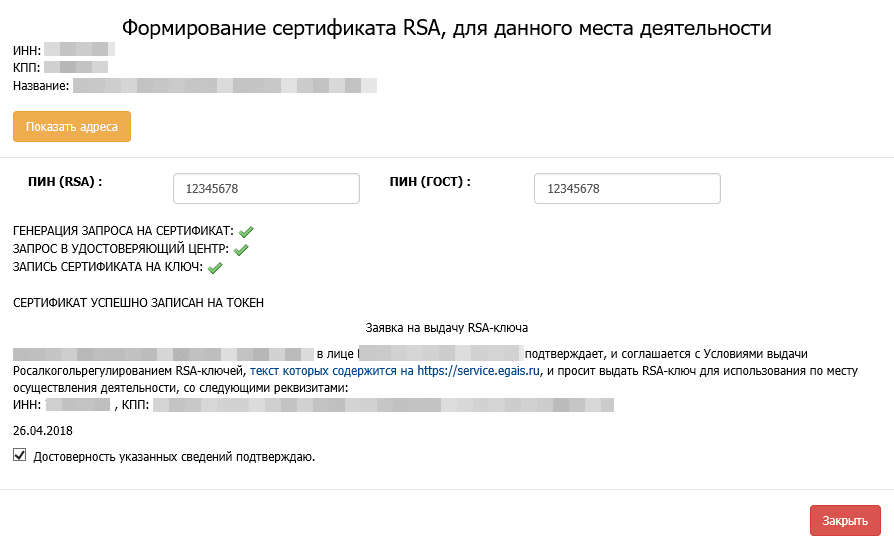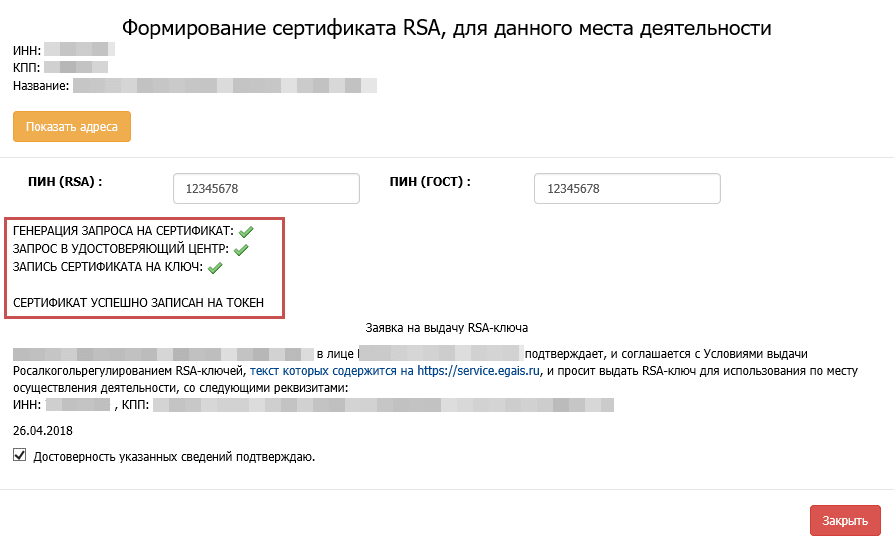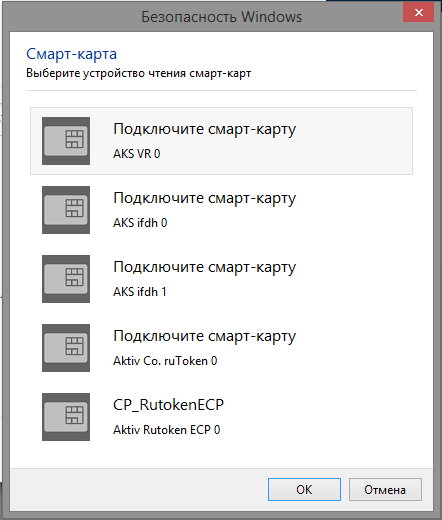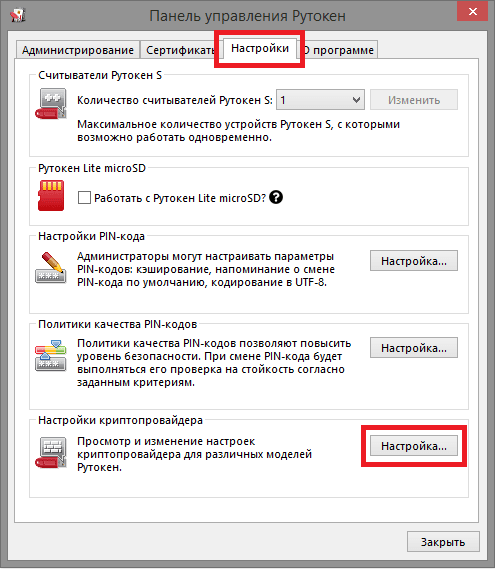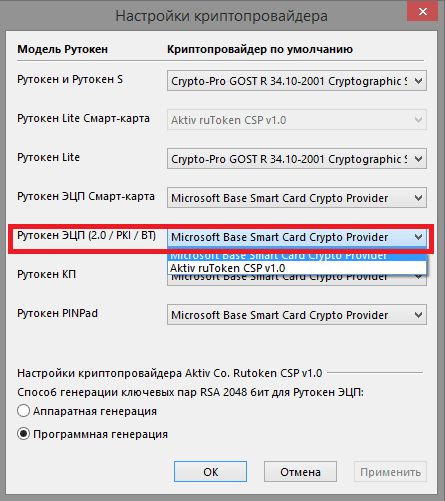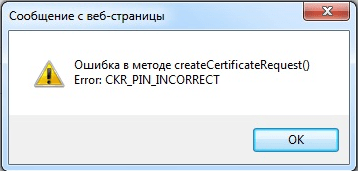Исправление типичных ошибок при генерации RSA ключа ЕГАИС
При генерации RSA ключа в личном кабинете ЕГАИС могут возникать ошибки.
Попробуем разобрать типовые ошибки, которые возникают при генерации для ЕГАИС.
Почему возникает ошибка при генерации ключа ЕГАИС?
Ошибка при генерации транспортного ключа для ЕГАИС иногда возникает из-за неполадок на сайте ЕГАИС. Но это происходит крайне редко.
В основном неполадки связаны с некорректными настройками компьютера.
Общие рекомендации для успешной генерации транспортного RSA ключа ЕГАИС
Необходимые требования и рекомендации:
- Для корректной работы в личном кабинете рекомендуется отключить все защитники и антивирусные программы на компьютере
- Операционная система должна быть MS Windows и свежее чем XP (подойдет Vista/7/8/8/1/10, серверные ОС тоже поддерживаются, начиная с 2008). Крайне желательно наличие установленных актуальных обновлений.
- Браузер Internet Explorer версии не ниже, чем 9.
- Установлена актуальная версия крипто плагина ФСРАР Крипто (версия не ниже чем 2.00).
- Установлены и настроены драйвера носителя для ЕГАИС.
- Во время работы в личном кабинете и при работе УТМ ЕГАИС должен быть вставлен только один ключ для ЕГАИС.
Ошибка при генерации RSA ключа «Выберете устройство чтения смарт карт…»
Если при генерации вместо окна запроса пин-кода Вы увидели окно «Выберете устройство чтения смарт карт» или «Обнаружена смарт-карта, но она не может использоваться для текущей операции…» или «Смарт-карта не может выполнить запрошенную операцию либо операция требует другой смарт-карты», значит нужно скорректировать настройки компьютера.
Данная ошибка возникает в результате некорректных настроек на ПК, запрещающие формировать ключ.
Если Вы используете носитель Рутокен ЭЦП 0, то вам необходимо выполнить следующие операции:
Выберите пункт Панель управления Рутокен (можно запустить через ярлык на рабочем столе, меню Пуск — Программы (или Все программы) — Рутокен — Панель управления Рутокен).
Перейдите на вкладку «Настройки» и выберите пункт «Настройка…»
Установите напротив строки Рутокен ЭЦП значение Microsoft Base Smart Card Crypto Provider.
Если не получилось — сделайте перенастройку еще раз. Выберете другой криптопровайдер, нажмите ОК, и снова выберете Microsoft Base Smart Card Crypto Provider.
Если опять не получилось — обновите драйвер для Рутокен ЭЦП. Скачать драйвер можно с сайта разработчика. После обновления проверьте настройки криптопровайдера и пробуйте еще раз.
В крайне редких случаях, если генерация не проходит, помогаетутилита восстановления работоспособности Рутокен (позволяет правильно определить драйвера носителя в системе).
Ошибка в методе createCertificateRequest Error: CKR_PNI_INCORRECT
В данной ошибке указано, что неверно введен пин-код.
Проверьте правильность ввода пин-кодов, если на вашем носителе они установлены по умолчанию. Напоминаем стандартные пин коды:
- для JaCrata пин RSA — 11111111, пин ГОСТ — 0987654321
- для Рутокен пин RSA — 12345678, пин ГОСТ — 12345678
В случае, когда не проходит стандартный пин код, возможно они у вас были заменены на нестандартные пароли или скорее всего носитель заблокировался. В данной ситуации для разблокировки носителя обратиться в удостоверяющие центр.
Ошибка в методе createCertificateRequest Error: CKR_ATTRIBUTE_TYPE_INVALID
Данная ситуаци была нами зафиксирована при использовании ключа JaCarta SE.
Для исправления необходимо инициализировать раздел PKI на носителе. Для этого откройте Единый клиент JaCarta желательно включить интерфейс Администратора (снизу слева кнопка «Переключиться в режим администрирования»).
Перейдите вверху во вкладку PKI и нажмите «Инициализировать». При запросе кода введите пин-код Администратора 00000000, пин-код Пользователя 11111111.
После успешной инициализации попробуйте снова сгенерировать транспортный ключ.
При генерации RSA ключа в личном кабинете ЕГАИС могут возникать ошибки.
Попробуем разобрать типовые ошибки, которые возникают при генерации для ЕГАИС.
Почему возникает ошибка при генерации ключа ЕГАИС?
Ошибка при генерации транспортного ключа для ЕГАИС иногда возникает из-за неполадок на сайте ЕГАИС. Но это происходит крайне редко.
В основном неполадки связаны с некорректными настройками компьютера.
Общие рекомендации для успешной генерации транспортного RSA ключа ЕГАИС
Необходимые требования и рекомендации:
- Для корректной работы в личном кабинете рекомендуется отключить все защитники и антивирусные программы на компьютере
- Операционная система должна быть MS Windows и свежее чем XP (подойдет Vista/7/8/8/1/10, серверные ОС тоже поддерживаются, начиная с 2008). Крайне желательно наличие установленных актуальных обновлений.
- Браузер Internet Explorer версии не ниже, чем 9.
- Установлена актуальная версия крипто плагина ФСРАР Крипто (версия не ниже чем 2.00).
- Установлены и настроены драйвера носителя для ЕГАИС.
- Во время работы в личном кабинете и при работе УТМ ЕГАИС должен быть вставлен только один ключ для ЕГАИС.
Ошибка при генерации RSA ключа «Выберете устройство чтения смарт карт…»
Если при генерации вместо окна запроса пин-кода Вы увидели окно «Выберете устройство чтения смарт карт» или «Обнаружена смарт-карта, но она не может использоваться для текущей операции…» или «Смарт-карта не может выполнить запрошенную операцию либо операция требует другой смарт-карты», значит нужно скорректировать настройки компьютера.
Данная ошибка возникает в результате некорректных настроек на ПК, запрещающие формировать ключ.
Если Вы используете носитель Рутокен ЭЦП 0, то вам необходимо выполнить следующие операции:
Выберите пункт Панель управления Рутокен (можно запустить через ярлык на рабочем столе, меню Пуск — Программы (или Все программы) — Рутокен — Панель управления Рутокен).
Перейдите на вкладку «Настройки» и выберите пункт «Настройка…»
Установите напротив строки Рутокен ЭЦП значение Microsoft Base Smart Card Crypto Provider.
Если не получилось — сделайте перенастройку еще раз. Выберете другой криптопровайдер, нажмите ОК, и снова выберете Microsoft Base Smart Card Crypto Provider.
Если опять не получилось — обновите драйвер для Рутокен ЭЦП. Скачать драйвер можно с сайта разработчика. После обновления проверьте настройки криптопровайдера и пробуйте еще раз.
В крайне редких случаях, если генерация не проходит, помогаетутилита восстановления работоспособности Рутокен (позволяет правильно определить драйвера носителя в системе).
Ошибка в методе createCertificateRequest Error: CKR_PNI_INCORRECT
В данной ошибке указано, что неверно введен пин-код.
Проверьте правильность ввода пин-кодов, если на вашем носителе они установлены по умолчанию. Напоминаем стандартные пин коды:
- для JaCrata пин RSA — 11111111, пин ГОСТ — 0987654321
- для Рутокен пин RSA — 12345678, пин ГОСТ — 12345678
В случае, когда не проходит стандартный пин код, возможно они у вас были заменены на нестандартные пароли или скорее всего носитель заблокировался. В данной ситуации для разблокировки носителя обратиться в удостоверяющие центр.
Ошибка в методе createCertificateRequest Error: CKR_ATTRIBUTE_TYPE_INVALID
Данная ситуаци была нами зафиксирована при использовании ключа JaCarta SE.
Для исправления необходимо инициализировать раздел PKI на носителе. Для этого откройте Единый клиент JaCarta желательно включить интерфейс Администратора (снизу слева кнопка «Переключиться в режим администрирования»).
Перейдите вверху во вкладку PKI и нажмите «Инициализировать». При запросе кода введите пин-код Администратора 00000000, пин-код Пользователя 11111111.
После успешной инициализации попробуйте снова сгенерировать транспортный ключ.
Версия ПО: ЕК 2.7.х — 2.9.х
Токены: JaCarta PKI
Проблема:
При операции с сертификатами RSA на ключевом носителе JaCarta PKI (выпуск сертификата, вход в систему, подпись и др.) возникает ошибка: «смарт-карта не может выполнить запрошенную операцию, либо операция требует другую смарт-карту».
Причина:
При инициализации апплета PKI в ПК «Единый Клиент JaCarta» версий 2.7.х — 2.9.х создаётся файл с настройками, которые конфликтуют с новой версией минидрайвера ID-Protect 7.1.
Решение:
-
В диспетчере устройств удалить устройство ID-Protect (отметить флажок «Удалить программы драйверов для этого устройства»), переподключить токен. После переподключения токена установится предыдущая версия минидрайвера ID-Protect 6.1.
-
Инициализировать апплет PKI через ПК «Единый Клиент JaCarta» более новой версии (начиная с версии 2.11.х), или через JC-WebClient. Единый Клиент версии 2.11 доступен по ссылке в центре загрузки — https://www.aladdin-rd.ru/support/downloads/jacarta .
-
Данный способ не подходит для пользователей ЕГАИС. Если инициализировать апплет нет возможности (требуется сохранить сертификат), то можно воспользоваться утилитой для исправления файла настроек апплета PKI без инициализации. Утилиту с инструкцией необходимо запросить через службу технической поддержки компании «Аладдин Р.Д.»:
Создание нового обращения
Ошибка при формировании RSA-ключа на портале egais.ru:
IDProtect (X)
ARDS JaCarta 0
Смарт-карта не может выполнить запрошенную операцию либо операция требует другой смарт-карты.
Для решения ошибки выполните следующее:
- Проведите иницилизацию PKI приложения по инструкции. После инициализации попробуйте снова перезапросить RSA-ключ по инструкции.
Если ошибка сохраняется, то проведите персонализацию компонента PKI по инструкции.
После персонализации попробуйте снова перезапросить RSA-ключ по инструкции. - Зайдите в Диспетчер Устройств и проверьте, что в разделе Смарт-карты у вас присутствует только одно устройство — IDProtect Minidriver. Если их больше, удалите все из данного раздела (Правой кнопкой мыши на устройство -> Удалить). Затем нажмите сверху кнопку Действие -> Обновить конфигурацию оборудования. После этого у вас должно в разделе Смарт-карты появиться только одно устройство — IDProtect Minidriver.
- На оставшемся устройстве IDProtect Minidriver нажмите Правую кнопку мыши -> Свойства -> Драйвер и проверьте версию драйвера, она должна быть 6.1.3.7 [12.07.2015]. Если версия драйвера 7.1.2.5 [20.04.2017], необходимо вручную установить старую версию. Сделать это можно нажав Правой кнопкой мыши по устройству IDProtect Minidriver -> Обновить драйверы… -> Выполнить поиск драйвера на этом компьютере -> Выбрать драйвер из списка уже установленных драйверов -> Выбрать в списке старую версию драйвера (6.1.3.7 [12.07.2015]) и нажать кнопку Далее. Когда установка драйвера завершится, необходимо обязательно перегрузить компьютер. Попробуйте снова перезапросить RSA ключ.
ВНИМАНИЕ! Если в списке обновляемых драйверов нет необходимой версии драйвера 6.1.3.7, то необходимо удалить Единый Клиент JaCarta из раздела «Программы и компоненты» в «Панели управления» и установить повторно, с обязательной перезагрузкой ПК после удаления. Затем повторить действия из п.3. - Если предыдущий пункт не помог, то проверьте наличие Антивирусного ПО и отключите его. Попробуйте снова перезапросить RSA ключ.
Вы определились с выбором?
Перейти к оформлению заказа
При генерации RSA ключа (транспортного ключа)
в личном кабинете ЕГАИС алкоголь могут возникать ошибки. Разобраться в этих ошибках непросто специалисту, не говоря уже о рядовом пользователе.
Попробуем разобрать типовые ошибки, которые возникают при генерации транспортных RSA ключей ЕГАИС.
Почему возникает ошибка при генерации ключа ЕГАИС?
Ошибка при генерации транспортного ключа для ЕГАИС иногда возникает из-за неполадок
на сайте ЕГАИС. Но это происходит крайне редко.
В основном ошибки при генерации связаны с некорректными настройками компьютера.
Общие рекомендации для успешной генерации транспортного RSA ключа ЕГАИС
Для успешной генерации транспортных ключей на сайте ЕГАИС необходимо соблюсти некоторые требования и рекомендации:
- Операционная система должна быть MS Windows и свежее чем XP (подойдет Vista/7/8/8/1/10, серверные ОС тоже поддерживаются, начиная с 2008). Крайне желательно наличие установленных актуальных обновлений.
- Браузер Internet Explorer версии не ниже, чем 9. Но мы рекомендуем использовать актуальную версию — 11. Установить или обновить можно из
этого источника. - Установлена актуальная версия крипто плагина ФСРАР Крипто (версия не ниже чем 2.00).
- Установлены и настроены драйвера для защищенного носителя для ЕГАИС.
- Во время работы в личном кабинете ЕГАИС и при работе УТМ ЕГАИС должен быть вставлен только один ключик для ЕГАИС.
Для настройки рабочего места для доступа личный кабинет ЕГАИС Вы можете воспользоваться нашей статьей.
Ошибка при генерации RSA ключа «Выберете устройство чтения смарт карт…»
Если при генерации ключа ЕГАИС вместо окна запроса пин-кода Вы увидели окно «Выберете устройство чтения смарт карт» или «Обнаружена смарт-карта, но она не может использоваться для текущей операции…» или «Смарт-карта не может выполнить запрошенную операцию либо операция требует другой смарт-карты», значит нужно скорректировать настройки компьютера.

Такая ошибка возникает из-за того, что настройки вашего компьютера не позволяют сформировать ключи, необходимые для работы УТМ ЕГАИС.
Если Вы используете носитель Рутокен ЭЦП, то вам необходимо сделать следующее:
Откройте Панель управления Рутокен (запускается ярлыком на рабочем столе или через меню Пуск — Программы (или Все программы) — Рутокен — Панель управления Рутокен), перейдите на вкладку «Настройки» и нажмите на кнопку «Настройка» в разделе «Настройки криптопровайдера«. Установите напротив строки Рутокен ЭЦП значение Microsoft Base Smart Card Crypto Provider.

Пробуйте сгенерировать транспортный ключ ЕГАИС еще раз.
Если не получилось — сделайте перенастройку еще раз. Выберете другой криптопровайдер, нажмите ОК, и снова выберете Microsoft Base Smart Card Crypto Provider.
Если опять не получилось — обновите драйвер для Рутокен ЭЦП. Скачать драйвер можно с сайта разработчика. После обновления проверьте настройки криптопровайдера и пробуйте еще раз.
В крайне редких случаях, если генерация ключа не проходит, помогает
утилита восстановления работоспособности Рутокен (позволяет правильно определить драйвера носителя в системе).
Все должно получиться!
Если Вы самостоятельно не можете справится с генерацией транспортного ключа ЕГАИС — обратитесь к нашим специалистам. Обычно мы справляемся с этой задачей за 5-15 минут.
Ошибка в методе createCertificateRequest Error: CKR_PNI_INCORRECT
В этой ошибке прямым текстом, правда по иностранному, написано, что неверно введен пин-код.

Проверьте правильность ввода пин-кодов. Если на вашем носителе установлен пин-код по умолчанию. и Вы его не помните, то напоминаем:
- для JaCrata пин RSA — 11111111, пин ГОСТ — 0987654321
- для Рутокен пин RSA — 12345678, пин ГОСТ — 12345678
Если не подходят стандартные пин-коды и пин-код, который установили Вы, то скорее всего носитель заблокировался. Для разблокировки носителя обратитесь к тому, у кого получали ключи, должны помочь.
Если Вы самостоятельно не можете справится с пин-кодом для ключа ЕГАИС — обратитесь к нашим специалистам (достаточно просто написать в чат на сайте). Обычно мы справляемся с этой задачей за 5-15 минут.
Ошибка в методе createCertificateRequest Error: CKR_ATTRIBUTE_TYPE_INVALID
Такая ошибка была нами зафиксирована при использовании ключа JaCarta SE.
Для исправления ошибки необходимо инициализировать раздел PKI на носителе. Для этого откройте Единый клиент JaCarta желательно включить интерфейс Администратора (снизу слева кнопка «Переключиться в режим администрирования»). Перейдите вверху во вкладку PKI и нажмите «Инициализировать». При запросе пин-кода введите пин-код Администратора 00000000, пин-код Пользователя 11111111.
После успешной инициализации попробуйте снова сгенерировать транспортный ключ.
Также не забывайте о том, что для нормальной работы вашего защищенного носителя для ЕГАИС должен быть установлен свежий драйвер ключа!
Если Вы самостоятельно не можете справится с генерацией транспортного ключа ЕГАИС —
обратитесь к нашим специалистам (достаточно просто написать в чат на сайте). Обычно мы справляемся с этой задачей за 5-15 минут.
Решения самых популярных проблем с ЕГАИС Вы можете найти в нашем
Telegram канале «ЕГАИС простыми словами» (@egais_is_easy).
Если помогла статья — можете сказать Спасибо автору:
|
|||
| Хорор
28.08.17 — 05:59 |
Не могу получить в личном кабинете ЕГАИС сертификат RSA, выдаёт ошибку «вставьте смарт-карту», джакарта вставлена, единый клиент джакарта 2.9, винда 7 максимальная |
||
| brr_art
1 — 28.08.17 — 06:01 |
Ключику кирдык. У меня таже песня. Ключь проде есть, в Едином Клиенте видны и PKI и ГОСТ. Но в диспетчере устройств нет Смарт-Карты и всё, приплыли, сертификат не записывается. |
||
| Хорор
2 — 28.08.17 — 06:13 |
(1) На другом компьютере всё работает, то есть пробую на одном, ошибка, иду в другой офис, там всё работает, это просто не один раз, уже месяц такая байда, раньше всегда бегал в другой офис получать сертификат RSA, потом у себя поставил комп и на нём не работает ни одна джакарта, в чем может быть причина? |
||
| Хорор
3 — 28.08.17 — 06:16 |
Единый клиент всё видит, а в личном кабинете не работает, показывает ошибку |
||
| Хорор
4 — 28.08.17 — 06:22 |
На другом компе пробовал? |
||
| sdv2000
5 — 28.08.17 — 18:42 |
винда максимальная, вероятно, честно купленая |
||
| Garykom
6 — 28.08.17 — 18:45 |
Драйвер откати на версию назад |
||
| Garykom
7 — 28.08.17 — 18:45 |
(6)+ Погугли по точной ошибке |
||
| arsik
8 — 28.08.17 — 21:19 |
Джакарту 2.7 попробуй |
||
| Хорор
9 — 08.09.17 — 10:49 |
нету версии назад, комп новый |
||
| Хорор
10 — 08.09.17 — 10:50 |
(8) Пробовал и 2.7 и 2.9 |
||
|
Хорор 11 — 08.09.17 — 10:51 |
Как я понял тут реальных специалистов по криптографии нет!!! |
 |
|
Независимо от того, куда вы едете — это в гору и против ветра! |
ВНИМАНИЕ! Если вы потеряли окно ввода сообщения, нажмите Ctrl-F5 или Ctrl-R или кнопку «Обновить» в браузере.
Тема не обновлялась длительное время, и была помечена как архивная. Добавление сообщений невозможно.
Но вы можете создать новую ветку и вам обязательно ответят!
Каждый час на Волшебном форуме бывает более 2000 человек.

Чтобы соединение с ЕГАИС было защищено, используется RSA-ключ. Он должен быть записан на тот же носитель, на котором расположен сертификат КЭП для работы с ЕГАИС. Формирование RSA-ключа производится пользователями самостоятельно в Личном кабинете ЕГАИС. Перед этим следует убедиться, что работа с системой настроена, а также в ней корректно отображаются все подразделения организации (обратите внимание на возможность формирования ключа).
Для получения ключа подразделения и записи его на устройство Рутокен ЭЦП 2.0 необходимо:
- Войти в Личный кабинет ЕГАИС и выбрать раздел «Получить ключ»:
Обратите внимание! Каждое обособленное подразделение (торговая точка с отдельным адресом) должно иметь собственный КПП, на каждое из них должен быть получен отдельный сертификат КЭП и сформирован свой RSA-ключ. Более подробно об этом читайте тут.
- В списке торговых точек выбрать ту, для которой необходимо сформировать ключ. Для выбранного подразделения откроется окно формирования RSA-ключа. В нем нужно ввести pin-код (стандартный код: 12345678) и нажать кнопку «Сформировать ключ»:
Далее возможны два варианта:
- Никаких ошибок не выявлено — следует перейти к пункту 3 настоящей инструкции.
- Появилось сообщение «Вставьте смарт-карту»:
В этом случае нужно проделать дополнительные действия:
- В появившемся окне безопасности Windows повторно ввести pin-код, после чего нажать OK:
- Система сформируют RSA-ключ для выбранного подразделения и запишет его на Рутокен:
Теперь на носителе содержится все необходимое для работы с ЕГАИС.
Шаги с ЕГАИС 1 по ЕГАИС 5 следует повторить для каждой торговой точки, поскольку они должны иметь собственный RSA-ключ.
Обратите внимание! На одном носителе не может храниться несколько сертификатов и ключей! Работа в системе возможна только по сертификату, который был записан на Рутокен последним. При этом предыдущие данные удаляются. Сертификат и RSA-ключ также нельзя скопировать с одного носителя на другой. Поэтому рекомендуем помечать токены, например, вешать на каждый бирку с адресом подразделения, для которого он получен. Это поможет избежать проблем, связанных с ошибками при формировании и RSA-ключа.
Метки: ЕГАИС
Исправление типичных ошибок при генерации RSA ключа ЕГАИС
При генерации RSA ключа в личном кабинете ЕГАИС могут возникать ошибки.
Попробуем разобрать типовые ошибки, которые возникают при генерации для ЕГАИС.
Почему возникает ошибка при генерации ключа ЕГАИС?
Ошибка при генерации транспортного ключа для ЕГАИС иногда возникает из-за неполадок на сайте ЕГАИС. Но это происходит крайне редко.
В основном неполадки связаны с некорректными настройками компьютера.
Общие рекомендации для успешной генерации транспортного RSA ключа ЕГАИС
Необходимые требования и рекомендации:
- Для корректной работы в личном кабинете рекомендуется отключить все защитники и антивирусные программы на компьютере
- Операционная система должна быть MS Windows и свежее чем XP (подойдет Vista/7/8/8/1/10, серверные ОС тоже поддерживаются, начиная с 2008). Крайне желательно наличие установленных актуальных обновлений.
- Браузер Internet Explorer версии не ниже, чем 9.
- Установлена актуальная версия крипто плагина ФСРАР Крипто (версия не ниже чем 2.00).
- Установлены и настроены драйвера носителя для ЕГАИС.
- Во время работы в личном кабинете и при работе УТМ ЕГАИС должен быть вставлен только один ключ для ЕГАИС.
Ошибка при генерации RSA ключа «Выберете устройство чтения смарт карт…»
Если при генерации вместо окна запроса пин-кода Вы увидели окно «Выберете устройство чтения смарт карт» или «Обнаружена смарт-карта, но она не может использоваться для текущей операции…» или «Смарт-карта не может выполнить запрошенную операцию либо операция требует другой смарт-карты», значит нужно скорректировать настройки компьютера.
Данная ошибка возникает в результате некорректных настроек на ПК, запрещающие формировать ключ.
Если Вы используете носитель Рутокен ЭЦП 0, то вам необходимо выполнить следующие операции:
Выберите пункт Панель управления Рутокен (можно запустить через ярлык на рабочем столе, меню Пуск — Программы (или Все программы) — Рутокен — Панель управления Рутокен).
Перейдите на вкладку «Настройки» и выберите пункт «Настройка…»
Установите напротив строки Рутокен ЭЦП значение Microsoft Base Smart Card Crypto Provider.
Если не получилось — сделайте перенастройку еще раз. Выберете другой криптопровайдер, нажмите ОК, и снова выберете Microsoft Base Smart Card Crypto Provider.
Если опять не получилось — обновите драйвер для Рутокен ЭЦП. Скачать драйвер можно с сайта разработчика. После обновления проверьте настройки криптопровайдера и пробуйте еще раз.
В крайне редких случаях, если генерация не проходит, помогает утилита восстановления работоспособности Рутокен (позволяет правильно определить драйвера носителя в системе).
Ошибка в методе createCertificateRequest Error: CKR_PNI_INCORRECT
В данной ошибке указано, что неверно введен пин-код.
Проверьте правильность ввода пин-кодов, если на вашем носителе они установлены по умолчанию. Напоминаем стандартные пин коды:
- для JaCrata пин RSA — 11111111, пин ГОСТ — 0987654321
- для Рутокен пин RSA — 12345678, пин ГОСТ — 12345678
В случае, когда не проходит стандартный пин код, возможно они у вас были заменены на нестандартные пароли или скорее всего носитель заблокировался. В данной ситуации для разблокировки носителя обратиться в удостоверяющие центр.
Ошибка в методе createCertificateRequest Error: CKR_ATTRIBUTE_TYPE_INVALID
Данная ситуаци была нами зафиксирована при использовании ключа JaCarta SE.
Для исправления необходимо инициализировать раздел PKI на носителе. Для этого откройте Единый клиент JaCarta желательно включить интерфейс Администратора (снизу слева кнопка «Переключиться в режим администрирования»).
Перейдите вверху во вкладку PKI и нажмите «Инициализировать». При запросе кода введите пин-код Администратора 00000000, пин-код Пользователя 11111111. После успешной инициализации попробуйте снова сгенерировать транспортный ключ.
При генерации RSA-ключа может возникать ошибка CreateCertificateRequest() Error.
Для устранения ошибки выполните следующее:
- Для начала проверьте версию Единого клиента JaCarta.
Откройте Единый клиент JaCarta и нажмите на логотип Аладдин
В открывшемся окне будет указана версия программы. Если версия программы ниже 2.9.0 — Единый клиент необходимо обновить. - После этого запустите браузер Internet Explorer от имени администратора
- Затем запустите Единый клиент JaCarta от имени администратора (если клиент открыт, то сначала закройте его, а потом запустите от имени администратора)
- Проверьте целостность системных файлов.
Запустите командную строку от имени администратора и введите команду sfc /scannow
После проверки системных файлов обязательно перезагрузите компьютер.
Вы определились с выбором?
Перейти к оформлению заказа
При генерации RSA ключа (транспортного ключа)
в личном кабинете ЕГАИС алкоголь могут возникать ошибки. Разобраться в этих ошибках непросто специалисту, не говоря уже о рядовом пользователе.
Попробуем разобрать типовые ошибки, которые возникают при генерации транспортных RSA ключей ЕГАИС.
Почему возникает ошибка при генерации ключа ЕГАИС?
Ошибка при генерации транспортного ключа для ЕГАИС иногда возникает из-за неполадок
на сайте ЕГАИС. Но это происходит крайне редко.
В основном ошибки при генерации связаны с некорректными настройками компьютера.
Общие рекомендации для успешной генерации транспортного RSA ключа ЕГАИС
Для успешной генерации транспортных ключей на сайте ЕГАИС необходимо соблюсти некоторые требования и рекомендации:
- Операционная система должна быть MS Windows и свежее чем XP (подойдет Vista/7/8/8/1/10, серверные ОС тоже поддерживаются, начиная с 2008). Крайне желательно наличие установленных актуальных обновлений.
- Браузер Internet Explorer версии не ниже, чем 9. Но мы рекомендуем использовать актуальную версию — 11. Установить или обновить можно из
этого источника. - Установлена актуальная версия крипто плагина ФСРАР Крипто (версия не ниже чем 2.00).
- Установлены и настроены драйвера для защищенного носителя для ЕГАИС.
- Во время работы в личном кабинете ЕГАИС и при работе УТМ ЕГАИС должен быть вставлен только один ключик для ЕГАИС.
Для настройки рабочего места для доступа личный кабинет ЕГАИС Вы можете воспользоваться нашей статьей.
Ошибка при генерации RSA ключа «Выберете устройство чтения смарт карт…»
Если при генерации ключа ЕГАИС вместо окна запроса пин-кода Вы увидели окно «Выберете устройство чтения смарт карт» или «Обнаружена смарт-карта, но она не может использоваться для текущей операции…» или «Смарт-карта не может выполнить запрошенную операцию либо операция требует другой смарт-карты», значит нужно скорректировать настройки компьютера.

Такая ошибка возникает из-за того, что настройки вашего компьютера не позволяют сформировать ключи, необходимые для работы УТМ ЕГАИС.
Если Вы используете носитель Рутокен ЭЦП, то вам необходимо сделать следующее:
Откройте Панель управления Рутокен (запускается ярлыком на рабочем столе или через меню Пуск — Программы (или Все программы) — Рутокен — Панель управления Рутокен), перейдите на вкладку «Настройки» и нажмите на кнопку «Настройка» в разделе «Настройки криптопровайдера«. Установите напротив строки Рутокен ЭЦП значение Microsoft Base Smart Card Crypto Provider.

Пробуйте сгенерировать транспортный ключ ЕГАИС еще раз.
Если не получилось — сделайте перенастройку еще раз. Выберете другой криптопровайдер, нажмите ОК, и снова выберете Microsoft Base Smart Card Crypto Provider.
Если опять не получилось — обновите драйвер для Рутокен ЭЦП. Скачать драйвер можно с сайта разработчика. После обновления проверьте настройки криптопровайдера и пробуйте еще раз.
В крайне редких случаях, если генерация ключа не проходит, помогает
утилита восстановления работоспособности Рутокен (позволяет правильно определить драйвера носителя в системе).
Все должно получиться!
Если Вы самостоятельно не можете справится с генерацией транспортного ключа ЕГАИС — обратитесь к нашим специалистам. Обычно мы справляемся с этой задачей за 5-15 минут.
Ошибка в методе createCertificateRequest Error: CKR_PNI_INCORRECT
В этой ошибке прямым текстом, правда по иностранному, написано, что неверно введен пин-код.

Проверьте правильность ввода пин-кодов. Если на вашем носителе установлен пин-код по умолчанию. и Вы его не помните, то напоминаем:
- для JaCrata пин RSA — 11111111, пин ГОСТ — 0987654321
- для Рутокен пин RSA — 12345678, пин ГОСТ — 12345678
Если не подходят стандартные пин-коды и пин-код, который установили Вы, то скорее всего носитель заблокировался. Для разблокировки носителя обратитесь к тому, у кого получали ключи, должны помочь.
Если Вы самостоятельно не можете справится с пин-кодом для ключа ЕГАИС — обратитесь к нашим специалистам (достаточно просто написать в чат на сайте). Обычно мы справляемся с этой задачей за 5-15 минут.
Ошибка в методе createCertificateRequest Error: CKR_ATTRIBUTE_TYPE_INVALID
Такая ошибка была нами зафиксирована при использовании ключа JaCarta SE.
Для исправления ошибки необходимо инициализировать раздел PKI на носителе. Для этого откройте Единый клиент JaCarta желательно включить интерфейс Администратора (снизу слева кнопка «Переключиться в режим администрирования»). Перейдите вверху во вкладку PKI и нажмите «Инициализировать». При запросе пин-кода введите пин-код Администратора 00000000, пин-код Пользователя 11111111.
После успешной инициализации попробуйте снова сгенерировать транспортный ключ.
Также не забывайте о том, что для нормальной работы вашего защищенного носителя для ЕГАИС должен быть установлен свежий драйвер ключа!
Если Вы самостоятельно не можете справится с генерацией транспортного ключа ЕГАИС —
обратитесь к нашим специалистам (достаточно просто написать в чат на сайте). Обычно мы справляемся с этой задачей за 5-15 минут.
Решения самых популярных проблем с ЕГАИС Вы можете найти в нашем
Telegram канале «ЕГАИС простыми словами» (@egais_is_easy).
Если помогла статья — можете сказать Спасибо автору:
Из нашей статьи вы узнаете:
Пин-код ЕГАИС используется в RSA и ГОСТ-ключе. Первый необходим для взаимодействия пользователя с участниками в системе, второй — для установления защищённого соединения с сервером.
В статье подробно расскажем, как получить пин-код ГОСТ и RSA, какие ошибки могут возникать у пользователя и как их исправить.
Введение
Для работы на портале Росалкогольрегулирования подходят не все электронные подписи. С ЕГАИС взаимодействуют модели токенов, сертифицированные ФСБ или ФСТЭК России. Например, Рутокен ЭЦП 2.0 или JaCarta SE PKI/ГОСТ.
В память таких устройств уже встроена система криптографической защиты информации (СКЗИ), её не нужно устанавливать дополнительно.
Выбрать подходящий токен для ЕГАИС рекомендуем в нашем интернет-магазине. В каталоге представлены только сертифицированные модели токенов.
Ключ ГОСТ пользователь получает в удостоверяющем центре при выдаче подписи. Его нужно вводить при входе на сайт ЕГАИС. Ключ-RSA генерируется непосредственно в самой системе и записывается на токен. Важно использовать браузер Internet Explorer версии 9.0 или выше.
Рассмотрим, как зайти в личный кабинет ЕГАИС и сгенерировать RSA-ключ на примере Рутокен ЭЦП 2.0/3.0.
Вход в личный кабинет ЕГАИС
Чтобы войти в личный кабинет ЕГАИС, необходимо:
- Вставить токен в компьютер.
- Перейти по адресу: http://egais.ru/ и нажать «Войти в личный кабинет».
- Нажать «Ознакомиться с условиями и проверить их выполнение».
- Нажать «Начать проверку».
- Если каждый пункт отмечен зелёным, значит, проверка прошла успешно. Нужно нажать «Перейти в Личный кабинет».
- Ввести пин-код аппаратного ключа. У Рутокен ЭЦП 2.0/3.0 пин-код по умолчанию: 12345678.
- Нажать «Показать сертификаты».
- Выбрать для входа сертификат ГОСТ.
Ошибки при входе в личный кабинет ЕГАИС
При входе в личный кабинет ЕГАИС могут встречаться две основные ошибки. Они возникают на этапе проверки электронной подписи на соответствие.
«Не установлен программный компонент для работы с электронной подписью с использованием Web-браузера Internet Explorer (Фсрар-Крипто 3)»
Требуется скачать и установить компонент «ФСРАР-Крипто».
Перед установкой программы необходимо закрыть все окна браузера. После установки нужно снова зайти на сайт ЕГАИС и пройти повторную проверку подписи на соответствие. При сохранении ошибки пользователю необходимо:
- Проверить подключение токена к компьютеру и корректную установку «ФСРАР-Крипто».
- Использовать Microsoft Edge вместо Internet Explorer.
- Удалить уже имеющуюся версию ФСРАР Крипто и установить последнюю версию программы от имени администратора.
- Пройти проверку в режиме разработчика.
«Не обнаружен аппаратный ключ. Перед следующей проверкой вставьте аппаратный ключ. (возможно не установлены драйверы аппаратного ключа, скачайте с сайта производителя аппаратного ключа)»
Обычно ошибка возникает, если:
- вставлен не тот токен или он неисправен;
- не установлены драйверы для электронной подписи.
Ключевой идентификатор Рутокен должен определяться в «Панели управления Рутокен» в поле «Подключенные Рутокен»
Получение RSA-ключа
Для генерации RSA-ключа требуется:
- Выбрать вкладку «Получить ключ доступа», выбрать торговую точку, для которой создаётся ключ, и нажать «Сформировать ключ»
- Ввести пин-код. Пин-код Рутокен ЭЦП 2.0/3.0 по умолчанию: 12345678. Подтвердить достоверность указанных сведений. Нажать «Сформировать ключ».
После данных действий RSA-ключ запишется на токен.
Как исправить ошибку при генерации RSA-ключа для ЕГАИС
В основном ошибки при генерации ключа связаны с некорректными настройками компьютера.
Ошибка при генерации RSA-ключа «Выберите устройство чтения смарт карт…»
Ошибка:
При генерации ключа-RSA вместо запроса пин-кода у пользователя появляется ошибка:
- «Выберите устройство чтения смарт карт»;
- «Обнаружена смарт-карта, но она не может использоваться для текущей операции…»;
- «Смарт-карта не может выполнить запрошенную операцию либо операция требует другой смарт-карты».
Решение:
Нужна корректировка настроек компьютера.
Ошибка появляется, если настройки ПК не позволяют сформировать ключ для ЕГАИС. Если носитель Рутокен ЭЦП, потребуется выполнить следующие действия:
- Открыть «Панель управления Рутокен» через меню «Пуск» или ярлык на рабочем столе.
- Во вкладке «Настройки» нажать кнопку «Настройка».
- Перейти в «Настройки криптопровайдера» и установить напротив строки Рутокен ЭЦП значение «Microsoft Base Smart Card Crypto Provider».
После этого нужно сгенерировать ключ повторно. Если ошибка появилась снова, можно попробовать:
- поменять криптопровайдер, нажать «ОК» и выбрать «Microsoft Base Smart Card Crypto Provider» заново;
- обновить драйвер для Рутокен ЭЦП;
- установить утилиту восстановления работоспособности Рутокен.
Ошибка в методе createCertificateRequest Error: CKR_PNI_INCORRECT
Ошибка
Ошибка в методе createCertificateRequest Error: CKR_PNI_INCORRECT означает, что пин-код введён неверно.
Решение:
Проверить введённый пин-код на соответствие. Пин-коды по умолчанию:
- JaCarta — пин-RSA:11111111, пин-ГОСТ: 0987654321;
- Рутокен — пин-RSA:12345678, пин-ГОСТ: 12345678.
Если стандартные и пользовательские пин-коды не подходят, с большой вероятностью носитель заблокировался. Для разблокировки нужно обратиться в удостоверяющий центр.
Ошибка в методе createCertificateRequest Error: CKR_ATTRIBUTE_TYPE_INVALID
Ошибка:
Ошибка в методе createCertificateRequest Error: CKR_ATTRIBUTE_TYPE_INVALID. Встречается при использовании токенов JaCarta.
Решение:
Нужно провести инициализацию раздела PKI на токене:
- Открыть «Единый клиент JaCarta»в режиме «Администратора».
- Во вкладке PKI нажать «Инициализировать».
- Ввести пин-код Администратора: 00000000; пин-код Пользователя: 11111111.
- Попробовать сгенерировать RSA-ключ заново.
Общие рекомендации для успешной генерации RSA-ключа ЕГАИС
Чтобы генерация ключа-RSA произошла успешно, следует соблюдать следующие требования к рабочему месту:
- операционная система Windows Vista/7/8/8/1/10;
- браузер Internet Explorer версии 9 и выше;
- актуальная версия плагина ФСРАР Крипто;
- установленные и настроенные драйверы для используемого в ЕГАИС токена;
- во время работы с ЕГАИС должен быть вставлен только один носитель электронной подписи.
Для работы с ЕГАИС рекомендуем квалифицированные электронные подписи от УЦ «Калуга Астрал». В каталоге представлены тарифы для физлиц и сотрудников организаций. Индивидуальные предприниматели и руководители юрлица могут воспользоваться услугой Получение КЭП в ФНС под ключ.